Comment créer un identifiant Apple pour un enfant
Ce qu'il faut savoir
- Tout d'abord, installez Partage Familial sur votre iPhone.
- Ensuite, allez à Paramètres > votre nom > Partage Familial. Robinet Ajouter un membre > Créer un compte pour un enfant.
- Ensuite, suivez les invites à l'écran, entrez le nom de l'enfant et créez son adresse e-mail et son mot de passe iCloud.
Cet article explique comment configurer un identifiant Apple pour les enfants de moins de 13 ans, qui permet aux enfants de télécharger du contenu pendant que les parents surveillent et contrôlent leur activité. Les instructions couvrent les iPhones avec iOS 10.3 et versions ultérieures.
Créer un identifiant Apple pour un enfant
Pour configurer un identifiant Apple pour une personne de moins de 13 ans, procédez comme suit:
-
Sur l'iPhone, appuyez sur le Paramètres app, touchez votre nom, puis touchez Configurer le partage familial.
La création d'un identifiant Apple pour un enfant est une condition essentielle pour configurer le partage familial, qui permet aux membres de la famille de télécharger gratuitement les achats des autres. Si vous avez effectué la configuration initiale du partage familial, passez à l'étape 7.
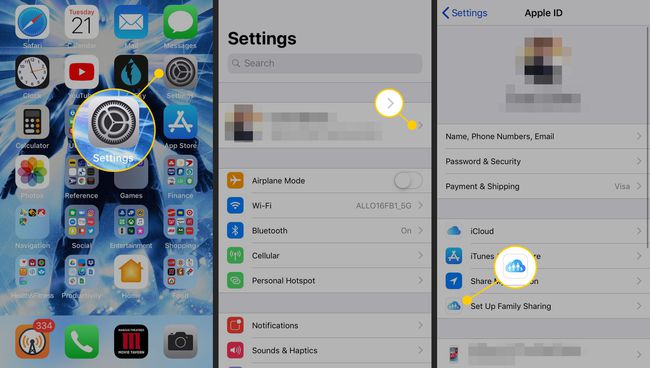
Robinet Commencer si c'est la première fois que vous configurez le partage familial.
Robinet Achats iTunes et App Store.
-
Pour confirmer le compte principal, appuyez sur Continuer.
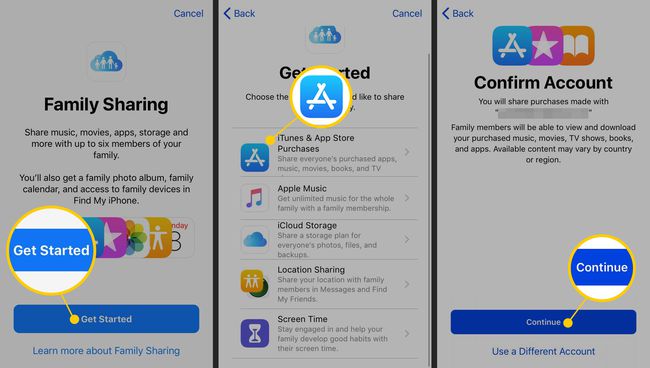
-
Pour confirmer le mode de paiement utilisé pour le partage familial, appuyez sur Continuer.
Vous devez avoir une carte de crédit dans votre dossier (pas une carte de débit) pour partager les achats. Toute personne sur le profil de partage familial pourra utiliser ce mode de paiement. Pour éviter des frais imprévus, désactiver les achats intégrés sur l'iPhone.
-
Robinet Pas maintenant pour éviter d'inviter des membres de la famille.
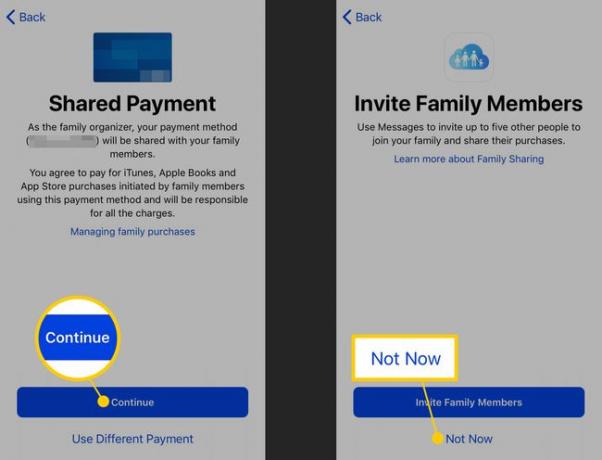
-
Pour ajouter un nouveau compte, accédez à la page de votre compte, appuyez sur Partage Familial, sélectionnez Ajouter un membre de la famille (ou Ajouter un membre), puis touchez Créer un compte enfant (ou Créer un compte pour un enfant).
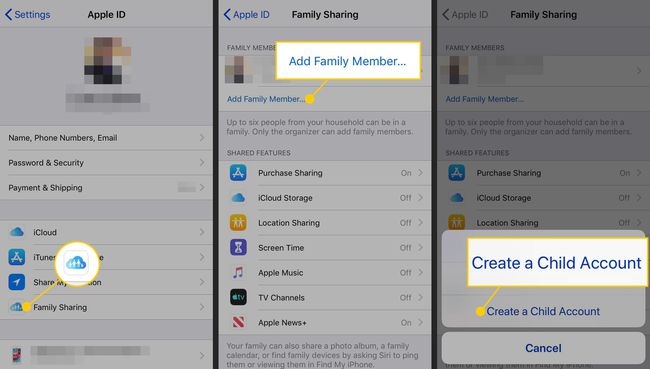
Vérifiez les conditions de l'identifiant Apple, puis touchez Prochain.
-
Saisissez l'anniversaire de l'enfant, puis touchez Prochain.
Une fois que vous avez ajouté un identifiant Apple au partage familial, vous ne pouvez pas le supprimer tant que le propriétaire n'a pas plus de 13 ans.
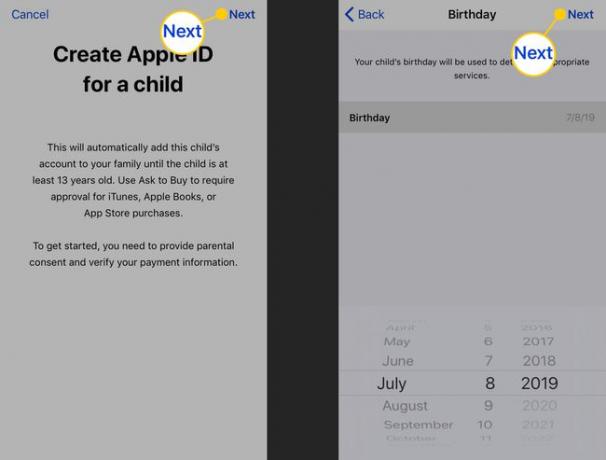
Lisez et acceptez la déclaration de confidentialité des parents.
Pour confirmer que vous contrôlez la carte de crédit enregistrée dans votre identifiant Apple par mesure de sécurité, saisissez le CVV (numéro à 3 chiffres) au dos de la carte de crédit, puis appuyez sur Prochain.
Entrez le nom de l'enfant et créez une adresse e-mail iCloud pour lui.
Pour confirmer que vous souhaitez créer l'identifiant Apple à l'aide de cette adresse, appuyez sur Créer.
-
Créez un mot de passe pour l'identifiant Apple de votre enfant. Faites-en quelque chose dont l'enfant peut se souvenir.
Apple exige que les mots de passe d'identifiant Apple répondent à certains niveaux de sécurité, il peut donc falloir quelques essais pour obtenir quelque chose qui réponde aux exigences d'Apple et qui soit facile à retenir pour votre enfant.
-
Définissez trois questions de sécurité à utiliser au cas où vous et votre enfant oublieriez le mot de passe.
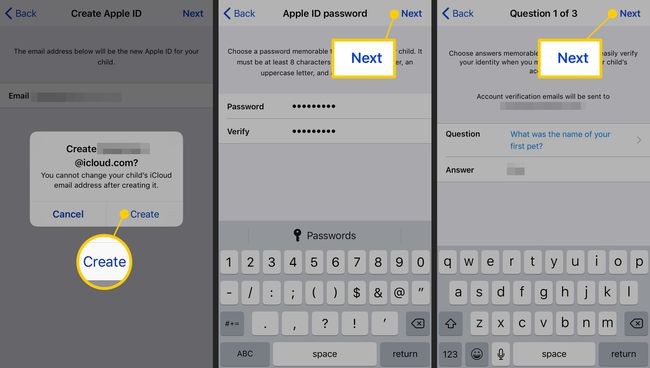
Activer la demande d'achat et le partage de position
Les bases de l'identifiant Apple sont configurées et vous avez presque terminé. Avant de terminer, cependant, configurez quelques fonctionnalités potentiellement utiles pour l'identifiant Apple de votre enfant.
Le premier est Demander d'acheter. Utilisez cette fonction pour approuver ou refuser les achats que votre enfant souhaite effectuer sur iTunes et les App Stores. Les parents de jeunes enfants voudront peut-être surveiller ce que leurs enfants consomment. Tourner Demander d'acheter activé, déplacez le curseur sur allumé/vert. Lorsque vous avez fait votre choix, appuyez sur Prochain.
Ensuite, choisissez si vous souhaitez partager l'emplacement de votre enfant (ou au moins l'emplacement de son iPhone) avec vous. Cette fonctionnalité vous montre où se trouve votre enfant et permet d'envoyer facilement des itinéraires et de se rencontrer à l'aide de Messages, Trouver mes amis, ou Trouve mon iphone. Appuyez sur le choix que vous préférez.
Accédez à l'écran principal de partage familial pour voir les informations de votre enfant répertoriées. Demandez à votre enfant de se connecter à son nouvel identifiant Apple pour s'assurer qu'il fonctionne comme prévu.
